"Έχω μια μεγάλη συλλογή DVD και θα ήθελα να τα παρακολουθήσω στο Kindle Fire, αφού τα έχω ήδη, δεν θέλω να αγοράσω ξανά τις ταινίες, αλλά πώς μπορώ να αντιγράψω ή να μετατρέψω DVD σε Kindle Fire;"
Είναι γνωστό ότι μπορείτε να κατεβάσετε πολύ ψηφιακό περιεχόμενο από το Amazon στο Kindle Fire. Πώς να τοποθετήσετε ταινίες DVD στο Kindle Fire HD υψηλής ποιότητας; Για να έχετε μια ωραία εμπειρία προβολής για τις ταινίες στο Kindle Fire HD, πρέπει να επιλέξετε το καλύτερο μετατροπέα DVD σε Kindle Fire. Επιπλέον, πρέπει να γνωρίζετε τις υποστηριζόμενες μορφές, μεθόδους μετατροπής και πολλά άλλα. Απλώς βρείτε όλες τις πληροφορίες από το άρθρο τώρα.
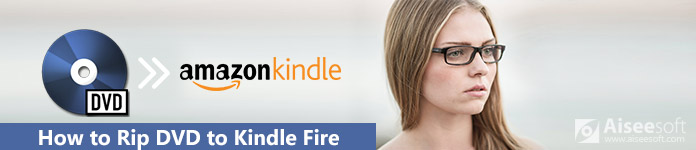
DVD στο Kindle Fire
Για να απολαύσετε ταινίες DVD στο Kindle Fire, πρέπει να μετατρέψετε ή να αντιγράψετε DVD σε μορφές βίντεο για το Kindle Fire. Ακολουθούν μερικές σημαντικές συμβουλές που πρέπει να γνωρίζετε.
1. Υπάρχουν πολλά προγράμματα αντιγραφής DVD ανοιχτού κώδικα στο Kindle Fire, όπως το HandBrake, αλλά δεν μπορούν να χειριστούν κρυπτογραφημένους εμπορικούς δίσκους.
2. Το νέο Kindle Fire HD tablet 7" υποστηρίζει 1280×800, ενώ η έκδοση 8.9 είναι 1920×1200. Θα πρέπει να προσαρμόσετε την ανάλυση εξόδου με βάση τη συσκευή σας.
3. Οι μορφές βίντεο που υποστηρίζονται από το Kindle Fire περιλαμβάνουν H.263 / H.264 3GP, H.263 / H.264 MP4, VP8 WebM και VP8 MKV. Για να μετατρέψετε το DVD σε Kindle Fire HD, θα πρέπει να επιλέξετε τις συμβατές μορφές.

Υπάρχει μέθοδος μετατροπής DVD σε Kindle Fire HD απευθείας; Εάν δεν είστε εξοικειωμένοι με τον κωδικοποιητή βίντεο ή άλλες παραμέτρους, ακολουθούν 3 μέθοδοι μετατροπής που πρέπει να γνωρίζετε.
Εάν πρέπει να μετατρέψετε σπιτικό DVD σε Kindle Fire HD, Aiseesoft Video Converter Ultimate είναι ο σωστός μετατροπέας βίντεο Kindle Fire HD που πρέπει να επιλέξετε. Επιπλέον, περιλαμβάνει προεπιλογές για διαφορετικούς τύπους τύπων Kindle Fire με την καλύτερη ποιότητα.
Video Converter Ultimate για Mac

Πώς να αντιγράψετε ένα σπιτικό DVD στο Kindle Fire
Βήμα 1: Εγκαταστήστε το μετατροπέα DVD σε Kindle Fire
Πραγματοποιήστε λήψη και εγκατάσταση της τελευταίας έκδοσης του Video Converter Ultimate στον υπολογιστή σας. Τοποθετήστε το δίσκο DVD στη μονάδα οπτικού δίσκου και ξεκινήστε το πρόγραμμα. Κάντε κλικ στο κουμπί "Load Disc" για να προσθέσετε τις ταινίες DVD στο πρόγραμμα.

Βήμα 2: Επιλέξτε Kindle Fire HD ως μορφή εξόδου
Επιλέξτε τις ταινίες DVD που θέλετε να παρακολουθήσετε στο Kindle Fire στην περιοχή της βιβλιοθήκης και κάντε κλικ στο κουμπί "Ρυθμίσεις" για να ανοίξετε το παράθυρο διαλόγου "Ρυθμίσεις προφίλ". Επιλέξτε μια κατάλληλη μορφή βίντεο από το αναπτυσσόμενο μενού "Προφίλ", όπως το MP4.

Βήμα 3: Βελτιώστε την ποιότητα της εξόδου βίντεο
Κάντε κλικ στο κουμπί "Αποθήκευση ως" και επιλέξτε μια τοποθεσία για να αποθηκεύσετε την έξοδο. Για να βελτιώσετε την ποιότητα του βίντεο, μπορείτε να αναβαθμίσετε την ανάλυση, να βελτιστοποιήσετε τη φωτεινότητα και την αντίθεση, να αφαιρέσετε τον θόρυβο βίντεο και να μειώσετε την ανακίνηση βίντεο.

Βήμα 4: Μετατροπή DVD σε Kindle Fire HD
Κάντε κλικ στο κουμπί "OK" μετά τις ρυθμίσεις για να το επιβεβαιώσετε και να επιστρέψετε στη διεπαφή χρήστη. Τέλος, κάντε κλικ στο κουμπί "Μετατροπή" για να ξεκινήσετε την αντιγραφή DVD στο Kindle Fire. Όταν ολοκληρωθεί, μεταφέρετε ταινίες DVD στο tablet Kindle Fire.

Χειρόφρενο είναι ένα άλλο δημοφιλές πρόγραμμα αντιγραφής DVD δωρεάν. Υποστηρίζει μόνο μερικά σπιτικά DVD δωρεάν και περιορισμένες μορφές βίντεο. Για να εξαγάγετε εμπορικά DVD στο Kindle Fire, πρέπει να εγκαταστήσετε τα πρόσθετα.
Βήμα 1 Αποκτήστε το HandBrake από τον επίσημο ιστότοπό του και εκτελέστε το πρόγραμμα. Τοποθετήστε το DVD σας στη μονάδα DVD του Mac. Εάν θέλετε να χρησιμοποιήσετε για αντιγραφή εμπορικών DVD, πρέπει να εγκαταστήσετε επιπλέον λογισμικό, όπως libdvdcss.
Βήμα 2 Μεταβείτε στην καρτέλα "Πηγή" στην επάνω γραμμή εργαλείων και επιλέξτε τη μονάδα DVD στη λίστα. Εντοπίστε την ενότητα "Πηγή" και επιλέξτε τους τίτλους ή τα κεφάλαια που θέλετε να παίξετε στο Kindle Fire από την αναπτυσσόμενη λίστα "Τίτλος" ή "Κεφάλαια".
Βήμα 3 Μεταβείτε στην περιοχή "Ρυθμίσεις εξόδου" και παραλάβετε μια κατάλληλη μορφή βίντεο από τη λίστα "Κοντέινερ", όπως MKV ή MP4. Μπορείτε να ρυθμίσετε χειροκίνητα την καλύτερη έξοδο βίντεο για το Kindle Fire.
Βήμα 4 Για να προσαρμόσετε τις επιλογές που σχετίζονται με βίντεο, φίλτρα, ήχο, υπότιτλο ή κεφάλαιο, μπορείτε να τα βρείτε στην ενότητα Ρυθμίσεις εξόδου. Μετά από αυτό μπορείτε να επιλέξετε το φάκελο προορισμού για την έξοδο.
Βήμα 5 Κάντε κλικ στο κουμπί "Έναρξη" στην επάνω γραμμή εργαλείων για να ξεκινήσετε την αντιγραφή DVD στο tablet Kindle Fire. Μπορεί να χρειαστούν 30 λεπτά για την επεξεργασία ενός τυπικού DVD. Στη συνέχεια, τοποθετήστε τις ταινίες DVD στο tablet Kindle Fire.
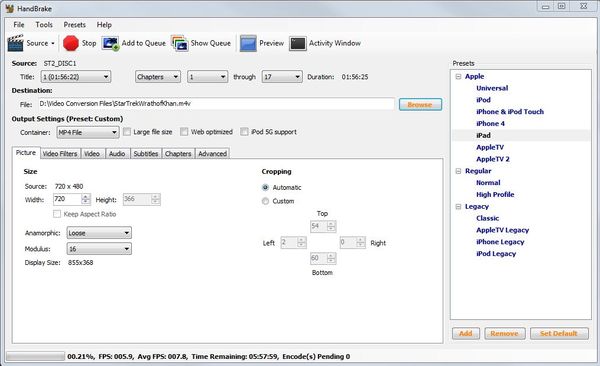
DVD Shrink είναι μια άλλη δωρεάν μέθοδος αντιγραφής DVD στο Kindle Fire σε υπολογιστές. Είναι σε θέση να χειριστεί ένα μέρος των DVD που προστατεύονται από CSS. Ωστόσο, ενδέχεται να μην λειτουργεί καλά με τα Windows 8 / 8.1 / 10, καθώς οι προγραμματιστές έχουν σταματήσει να ενημερώνονται από το 2005.
Βήμα 1 Τοποθετήστε ένα DVD ταινίας στη μονάδα οπτικού δίσκου και ξεκινήστε τη συρρίκνωση του DVD.
Βήμα 2 Κάντε κλικ στο εικονίδιο "Άνοιγμα δίσκου" στην επάνω κορδέλα και, στη συνέχεια, επιλέξτε τη μονάδα DVD. Περιμένετε να σαρώσει τις ταινίες στο DVD σας.
Βήμα 3 Όταν σας ζητηθεί, επιλέξτε την κύρια ταινία καθώς και τα επιθυμητά κομμάτια ήχου στη δομή DVD. Μπορείτε να το βρείτε στην καρτέλα "Πλήρης δίσκος".
Βήμα 4 Στη συνέχεια, πατήστε το κουμπί "Δημιουργία αντιγράφων ασφαλείας" στο επάνω μέρος του παραθύρου για να ανοίξετε το αντίγραφο ασφαλείας του διαλόγου DVD. Ορίστε το φάκελο προορισμού για να αποθηκεύσετε τις ταινίες εξόδου. Και διατηρήστε τις άλλες ρυθμίσεις από προεπιλογή.
Βήμα 5 Κάντε κλικ στο κουμπί "OK" για να ξεκινήσετε την αντιγραφή DVD στο Kindle Fire. Το DVD Shrink θα συμπιέσει αυτόματα τις ταινίες DVD σας. Έτσι, τα αρχεία εξόδου είναι μικρότερα, αλλά το κόστος είναι μια απώλεια ποιότητας.
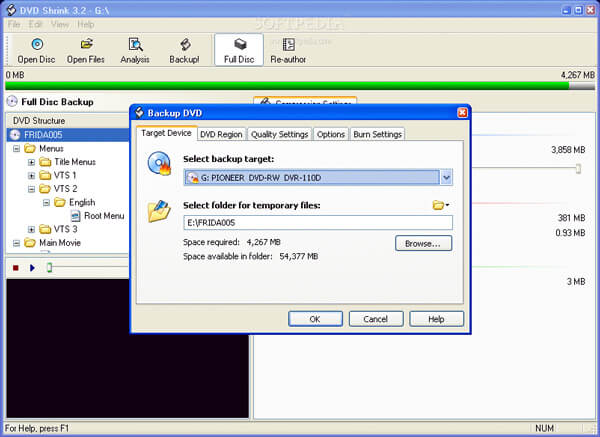
Συμπέρασμα
Το άρθρο μοιράζεται τις μεθόδους σχετικά με τον τρόπο αντιγραφής DVD σε tablet Kindle Fire. Το Kindle Fire είναι μια φορητή συσκευή για ανάγνωση και παρακολούθηση ψηφιακών περιεχομένων. Ωστόσο, δεν μπορείτε να το συνδέσετε σε μια εξωτερική συσκευή αναπαραγωγής DVD. Επομένως, εάν θέλετε να παρακολουθείτε ταινίες DVD στο tablet Kindle Fire εν κινήσει, πρέπει να αντιγράψετε το DVD σε μορφές συμβατές με το Kindle Fire HD. Φυσικά, μπορείτε επίσης να ακολουθήσετε τις παρόμοιες μεθόδους ή να βρείτε περισσότερες λύσεις μετατροπή DVD σε Xbox 360 ή περισσότερες άλλες συσκευές. Εάν έχετε οποιαδήποτε απορία σχετικά με αυτό, μπορείτε να αφήσετε περισσότερα σχόλια στο άρθρο.